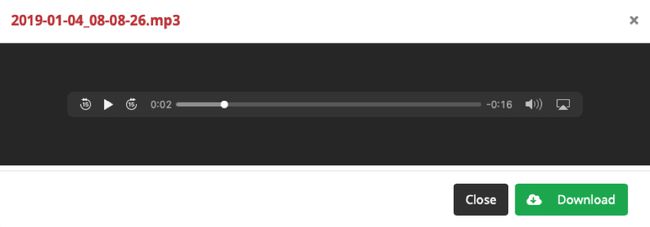MP4'ü MP3'e Dönüştürme
Bilinmesi gereken
- Ücretsiz bir çevrimiçi dosya dönüştürücü, MP4'ü MP3'e dönüştürmenin hızlı ve kolay bir yolunu sunar.
- Bu üç web sitesinden birini ziyaret edin, dosyanızı yükleyin ve Dönüştürmek.
- Dakikalar içinde, tıklayın İndirmek Dönüştürülen dosyanızı almak için düğmesine basın.
Bu makale, üç ücretsiz, kullanımı kolay çevrimiçi dosya dönüştürücüyü nasıl kullanacağınızı gösterir. Bir MP4'ü birkaç dakika içinde MP3'e dönüştürebilirsiniz.
MP4'ü MP3'e Dönüştürmek için Zamzar Nasıl Kullanılır
Zamzar her türlü dosyayı dönüştürebilen bir sitedir. Dönüştürmeye odaklanalım Zamzar'da MP4'ten MP3'e dönüştürücü.
-
Zamzar'da MP4'ten MP3'e dönüştürücüye geldiğinizde, dosyanızı ekrana sürükleyebilir veya tıklayabilirsiniz. Dosya Ekle bilgisayarınızda göz atmak için. Maksimum dosya boyutunun 50 MB olduğunu unutmayın.
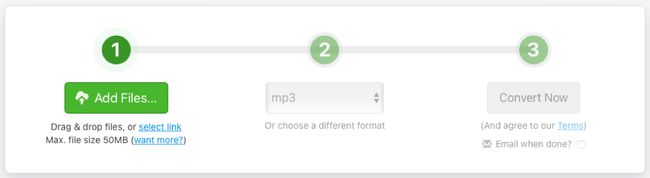
-
Dönüştürücüdeki 2. Adım görüntülenmelidir MP3 açılır kutuda. Değilse, tıklayın ve bu dosya türünü seçin.
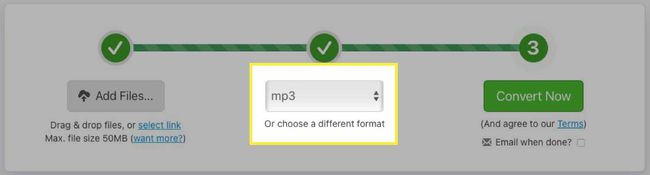
-
Tıklamak Şimdi dönüştür.
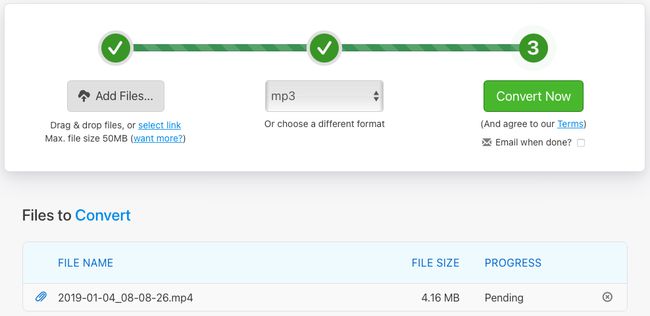
-
Dosya dönüştürüldükten sonra tıklayın. İndirmek ve onu almak için varsayılan indirme konumunuza gidin.
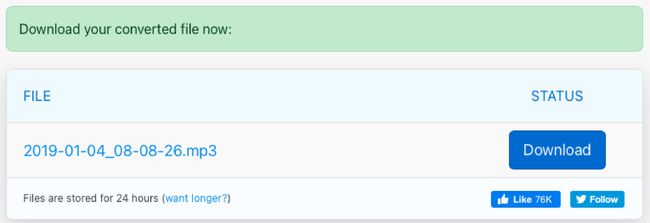
MP4'ü MP3'e Dönüştürmek için Convertio Nasıl Kullanılır
Convertio başka bir iyi dosya dönüştürme sitesidir. Zamzar gibi, belgeler, resimler ve e-kitaplar gibi başka dosyaları da dönüştürebilirsiniz.
-
ziyaret edin Convertio MP4'ten MP3'e dönüştürücü ve dosyanızı ekrana sürükleyin veya tıklayın Dosyaları Seç bilgisayarınızda göz atmak için. Maksimum dosya boyutunun 100 MB olduğunu unutmayın.
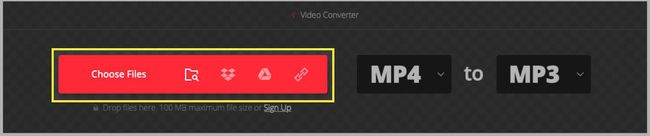
-
Dönüştürdüğünüz dosya türünün MP3 zirvede. Gerekirse, seçmek için açılır kutuyu tıklayın.

-
Tıklamak Dönüştürmek.

-
İşlem tamamlandığında, Dönüşüm Tamamlandı mesajını görürsünüz. Tıklamak İndirmek ve dosyayı varsayılan indirilenler klasörünüzde göreceksiniz.
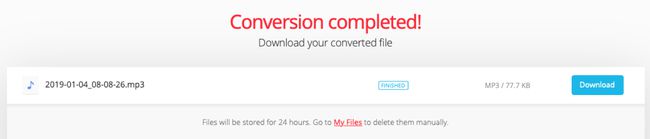
MP4'ü MP3'e Dönüştürmek için CloudConvert Nasıl Kullanılır
Dosyanızda dönüştürmeden önce birkaç ayar yapmak istiyorsanız CloudConvert'i ziyaret edin. Ve bu sitenin listemizdeki diğer ikisi gibi başka dosya dönüştürmeleri de sunduğunu unutmayın. Yazı tiplerini, elektronik tabloları, sunumları ve daha fazlasını dönüştürebilirsiniz.
-
direk gidebilirsin CloudConvert'te MP4'ten MP3'e dönüştürücü ve tıklayın Dosya Seç başlamak veya dosyanızı ekrana sürüklemek için Dosyanızı yüklemeden önce, sesi ayarlamak ve kırpmak için alttaki Seçenekler'i seçebilirsiniz. Bunu, aşağıda 4. Adımda göstereceğimiz gibi, dosyanızı yükledikten sonra da yapabilirsiniz.
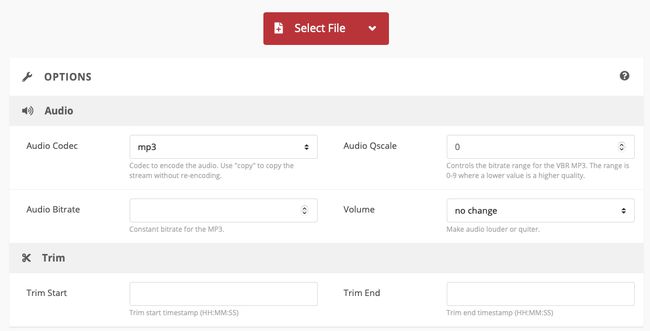
-
Açılır kutudan dosya konumunu seçin ve seçtiğiniz konuma bağlı olarak dosyaya göz atmak ve dosyayı seçmek için sonraki komutları izleyin.
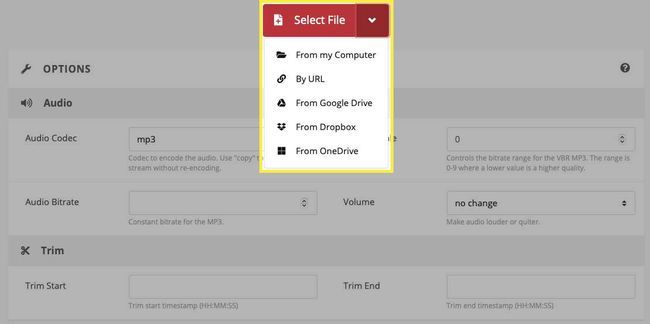
-
onaylayın MP3 Şuna Dönüştür için açılır menüde görüntülenir veya gerekirse onu seçin.

-
Dosyanızı yüklemeden önce ayarlama yapmadıysanız, daha sonra yapabilirsiniz. Tıkla İngiliz anahtarı simge. Bir ses bit hızı seçmek, ses seviyesini ayarlamak ve isterseniz dosyayı kırpmak gibi şeyler yapabilirsiniz. Burada değişiklik yaparsanız, tıklayın Peki bitirdiğinde.
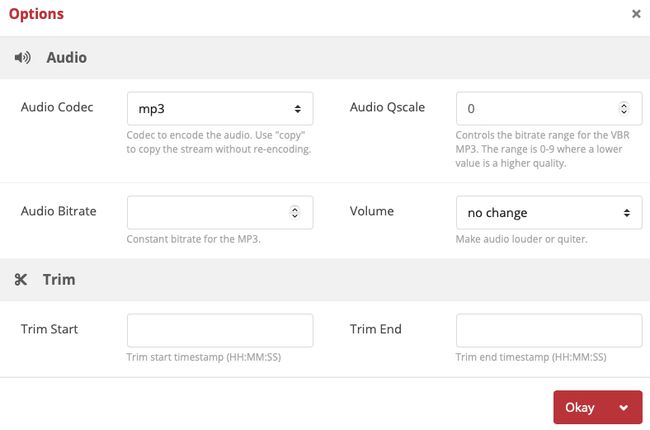
-
Hazır olduğunuzda, tıklayın Dönüştürmek.

-
Web sitesi dosyayı dönüştürdükten sonra, tıklayabileceğiniz bir açılır pencere göreceksiniz. Oynamak veya İndirmek.